第一十零章 高级参数化建模技术
第二节 电子表格
电子表格是UG NX混合建模方法的高级表达式编辑器,为UG NX与Excel之间提供了一个集成接口,用于以表格驱动的方式实现关联设计。
启动UG NX后,选择“工具”下拉菜单的“电子表格”命令可打开电子表格,此时电子表格中未包含模型参数。也可以在“表达式”对话框打开电子表格,利用电子表格编辑表达式。
10.2.1 电子表格的基本应用
1.表达式编辑电子表格
打开部件文件后进入建模应用模块,从“工具”下拉菜单选择“表达式”命令,在打开的“表达式”对话框单击“电子表格编辑”图标按钮 打开电子表格,如图10-9所示。
2.建模电子表格
从“工具”下拉菜单选项“电子表格”命令也可打开电子表格,但表格中未含有表达式。与表达式编辑电子表格相比,建模电子表格可实现较多的功能,如提取和修改表达式、属性;利用目标搜索与分析方法求若干几何参数的最优解;利用部件族功能快速设计具有相同结构而不同尺寸的系列零件。
提示:
在打开电子表格后,无法对UG NX进行操作,只有关闭Excel后方可返回UG NX进行操作。
10.2.2 挡圈电子表格编辑范例
本范例通过利用电子表格编辑如图10-10所示的挡圈介绍建模电子表格的应用,具体操作步骤如下。
1.打开部件文件
选择“文件”下拉菜单的“打开”命令打开“打开”对话框,打开光盘文件“UGNXpart\ chapter10\geometry_dangquan.prt”,然后进入建模应用模块。
2.启动电子表格
从“工具”下拉菜单选择“电子表格”命令打开Excel,此时电子表格不包含任何内容。
3.抽取表达式
在Excel选择B2单元格,如图10-11所示,然后在Excel的“刀具”下拉菜单选择“抽取表达式”命令,则模型中的表达式被抽取到电子表格中,如图10-12所示。在Excel中将光标置于列名称“B”和“C”之间的分界线,等光标变为 后按住鼠标左键向右拖动,使B列的宽度能够容纳“Parameters”,如图10-13所示。双击C2单元格,输入字符串“Values”,如图10-13所示。
4.利用电子表格编辑端盖
在Excel中双击单元格C17,修改单元格内的数值为22,即修改P25表达式的参数值为22,利用同样方法修改P26表达式的参数值为6,修改P27表达式的值为60。然后选择“刀具”下拉菜单的“更新NX部件”命令,则UG NX中的模型根据电子表格中修改的参数进行更新,修改后的模型如图10-14所示。
5.退出电子表格
选择“文件”下拉菜单的“退出”命令,在弹出的对话框中单击“确定”按钮退出Excel。
启动UG NX后,选择“工具”下拉菜单的“电子表格”命令可打开电子表格,此时电子表格中未包含模型参数。也可以在“表达式”对话框打开电子表格,利用电子表格编辑表达式。
10.2.1 电子表格的基本应用
1.表达式编辑电子表格
打开部件文件后进入建模应用模块,从“工具”下拉菜单选择“表达式”命令,在打开的“表达式”对话框单击“电子表格编辑”图标按钮 打开电子表格,如图10-9所示。
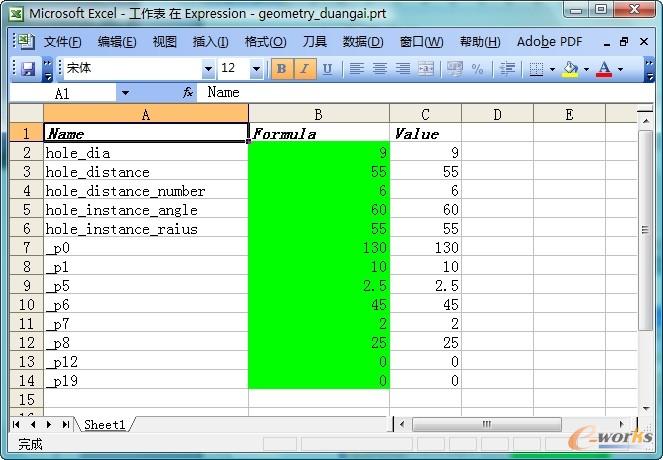
图10-9 表达式编辑电子表格
2.建模电子表格
从“工具”下拉菜单选项“电子表格”命令也可打开电子表格,但表格中未含有表达式。与表达式编辑电子表格相比,建模电子表格可实现较多的功能,如提取和修改表达式、属性;利用目标搜索与分析方法求若干几何参数的最优解;利用部件族功能快速设计具有相同结构而不同尺寸的系列零件。
提示:
在打开电子表格后,无法对UG NX进行操作,只有关闭Excel后方可返回UG NX进行操作。
10.2.2 挡圈电子表格编辑范例
本范例通过利用电子表格编辑如图10-10所示的挡圈介绍建模电子表格的应用,具体操作步骤如下。
1.打开部件文件
选择“文件”下拉菜单的“打开”命令打开“打开”对话框,打开光盘文件“UGNXpart\ chapter10\geometry_dangquan.prt”,然后进入建模应用模块。
2.启动电子表格
从“工具”下拉菜单选择“电子表格”命令打开Excel,此时电子表格不包含任何内容。
3.抽取表达式
在Excel选择B2单元格,如图10-11所示,然后在Excel的“刀具”下拉菜单选择“抽取表达式”命令,则模型中的表达式被抽取到电子表格中,如图10-12所示。在Excel中将光标置于列名称“B”和“C”之间的分界线,等光标变为 后按住鼠标左键向右拖动,使B列的宽度能够容纳“Parameters”,如图10-13所示。双击C2单元格,输入字符串“Values”,如图10-13所示。
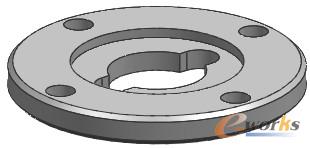
图10-10 挡圈

图10-11 选择表达式位置
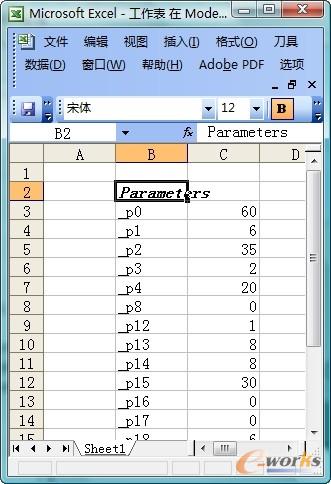
图10-12 抽取表达式
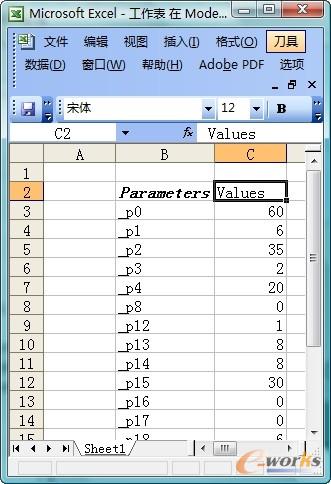
图10-13 编辑电子表格
4.利用电子表格编辑端盖
在Excel中双击单元格C17,修改单元格内的数值为22,即修改P25表达式的参数值为22,利用同样方法修改P26表达式的参数值为6,修改P27表达式的值为60。然后选择“刀具”下拉菜单的“更新NX部件”命令,则UG NX中的模型根据电子表格中修改的参数进行更新,修改后的模型如图10-14所示。
5.退出电子表格
选择“文件”下拉菜单的“退出”命令,在弹出的对话框中单击“确定”按钮退出Excel。

图10-14 更新部件







